Installer un certificat sur token en utilisant Fortify
L'utilisation de l'application Fortify est recommandée pour l'installation de tous les certificats GlobalSign stockés sur support cryptographique notamment les certificats AATL, Développeur et eIDAS qualifiés.
Pour les certificats Développeur standard : Cette procédure s'applique aux tokens Safenet etoken 5110 CC (940) ou équivalent, supportant des clés de 4096-bit.
Installation de Fortify
Dans un premier temps, il faut télécharger l'application Fortify.
Les navigateurs supportés :
- Microsoft Edge
- Safari
- Firefox
- Chrome
Les OS supportés :
- MAC OS 10.12+
- Windows 7+
- Ubuntu 16.04+
Commande de certificat
Lors du dépôt de votre demande de certificat en ligne, choisissez l'option "Utiliser l'application Fortify de GlobalSign".
Installation de certificat
Une fois le certificat fabriqué et le token reçu et initialisé, ouvrez le mél "Téléchargement du certificat" et cliquez sur le "lien pick-up".
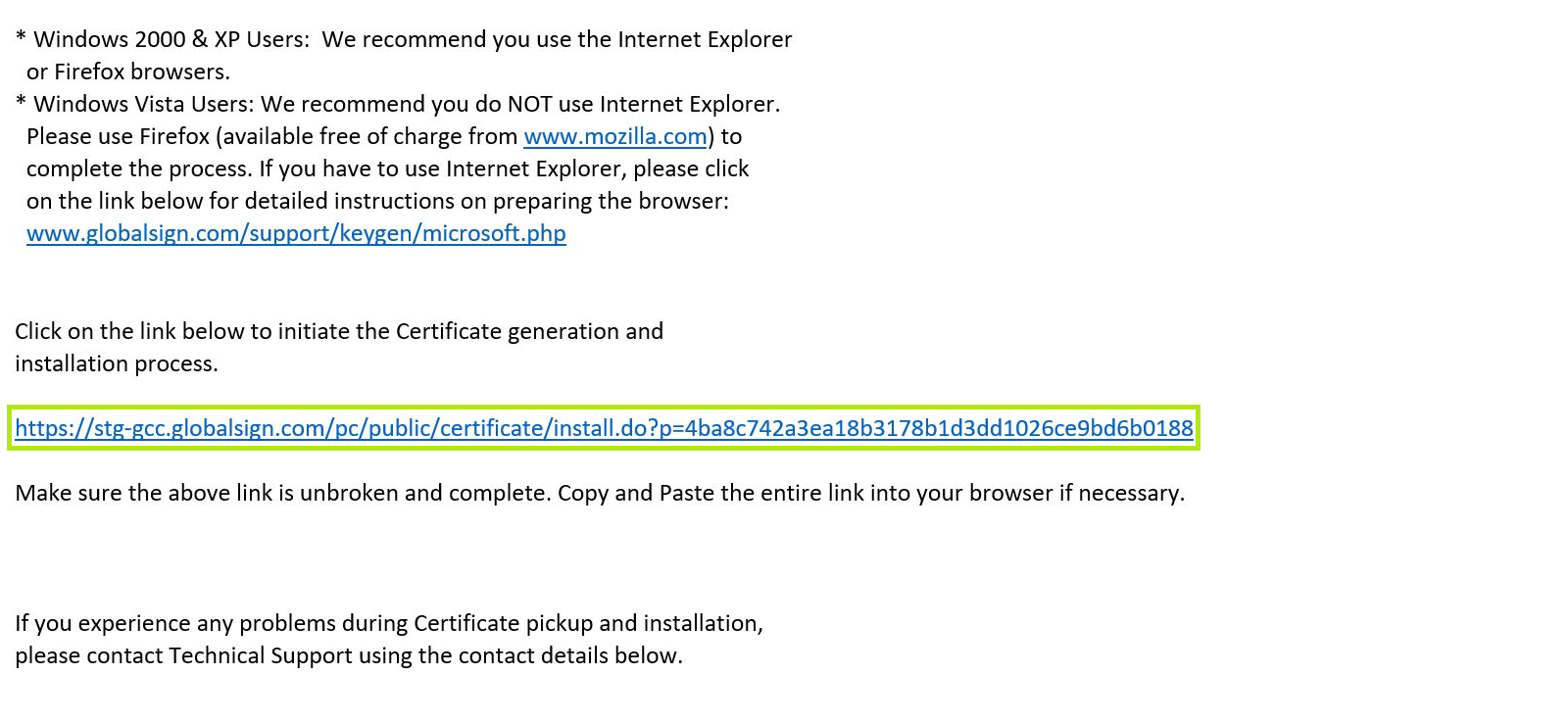
Entrez le mot de passe pick-up (qui vous a été envoyé après votre commande) et cliquez sur "suivant".
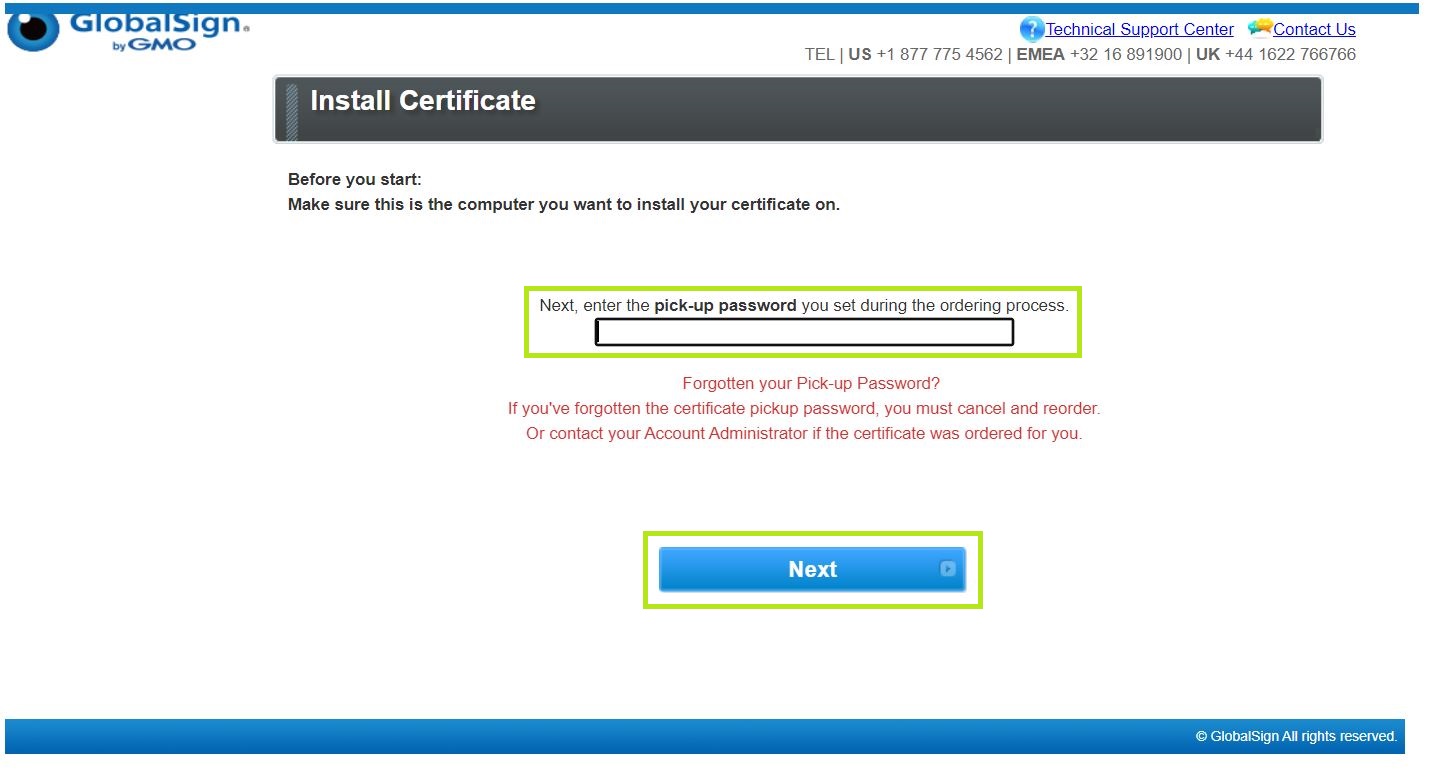
Un popup s'affiche et vous demande l'autorisation d'accéder à vos certificats locaux, clés et supports cryptographiques. Approuvez.
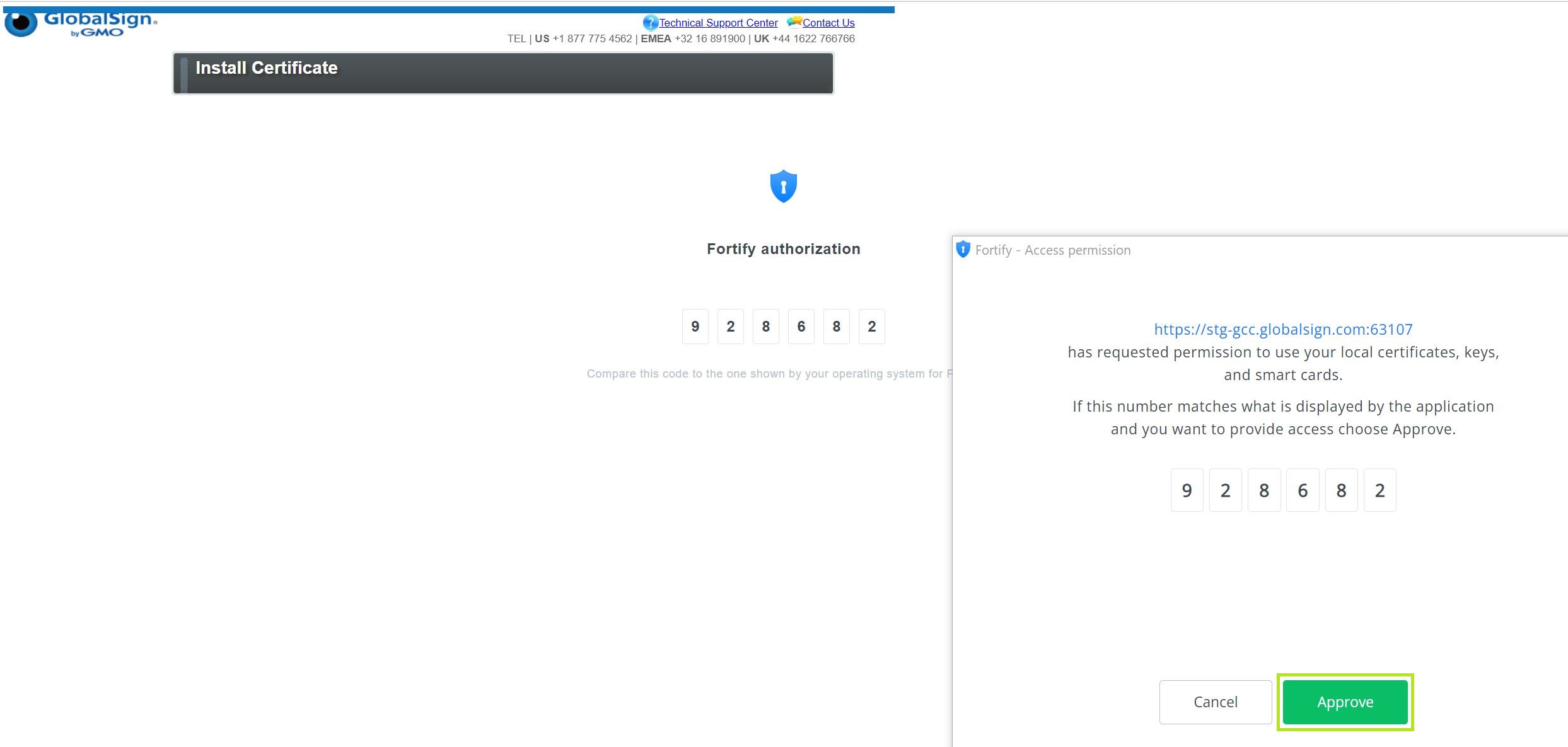
Sur la page Information DN de Fortify, les informations relatives à votre certificat s'affichent. Cliquez sur "Créer" pour continuer.
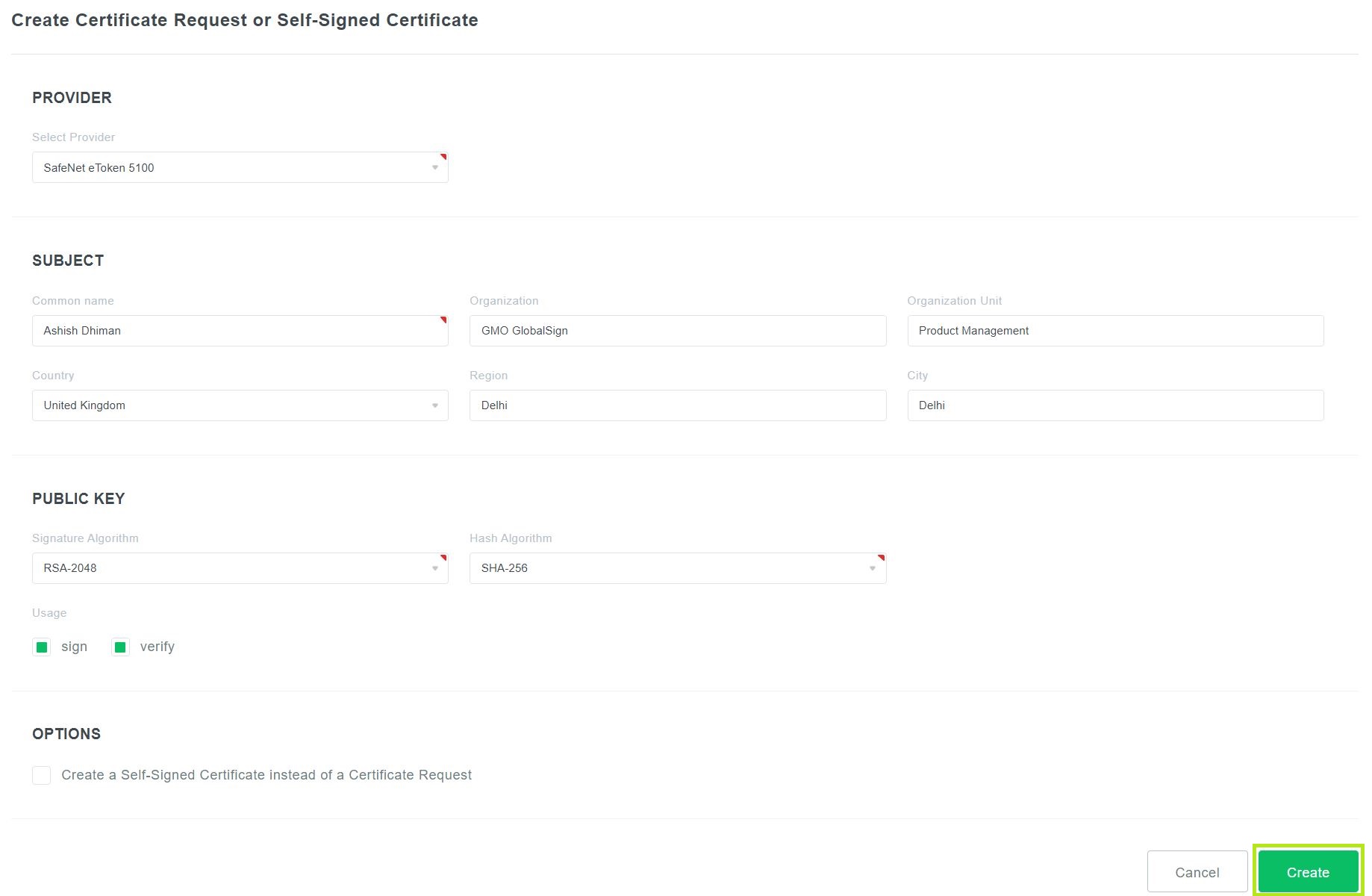
Un popup s'ouvre vous demandant le PIN ou le mot de passe de votre token. Entrez-le et cliquez sur "Ok". Attention, cette étape peut prendre quelques secondes.
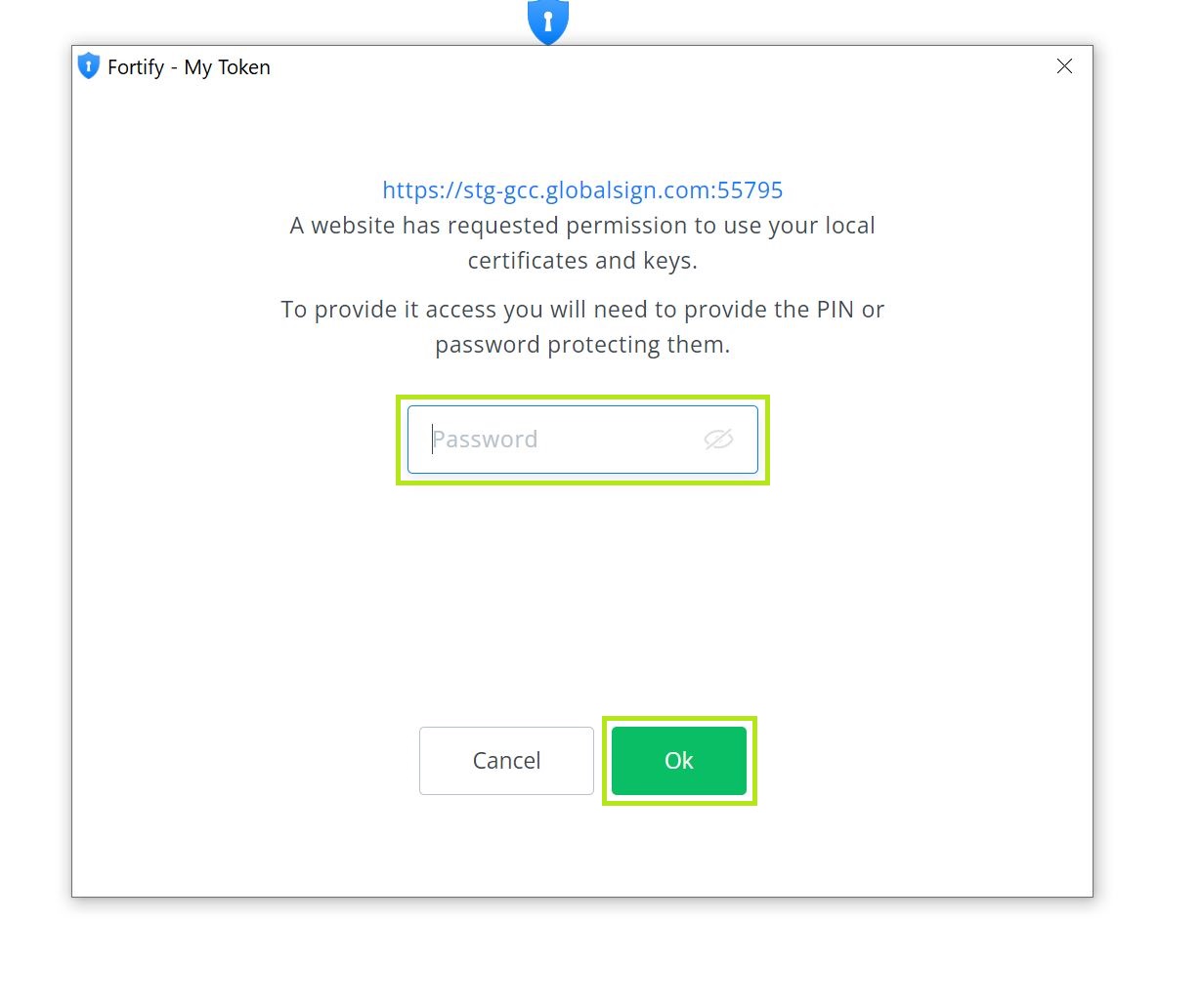
Sur la page "Installation du certificat", sélectionnez le modèle de votre token dans la liste dérourante et cliquez sur "commencer".
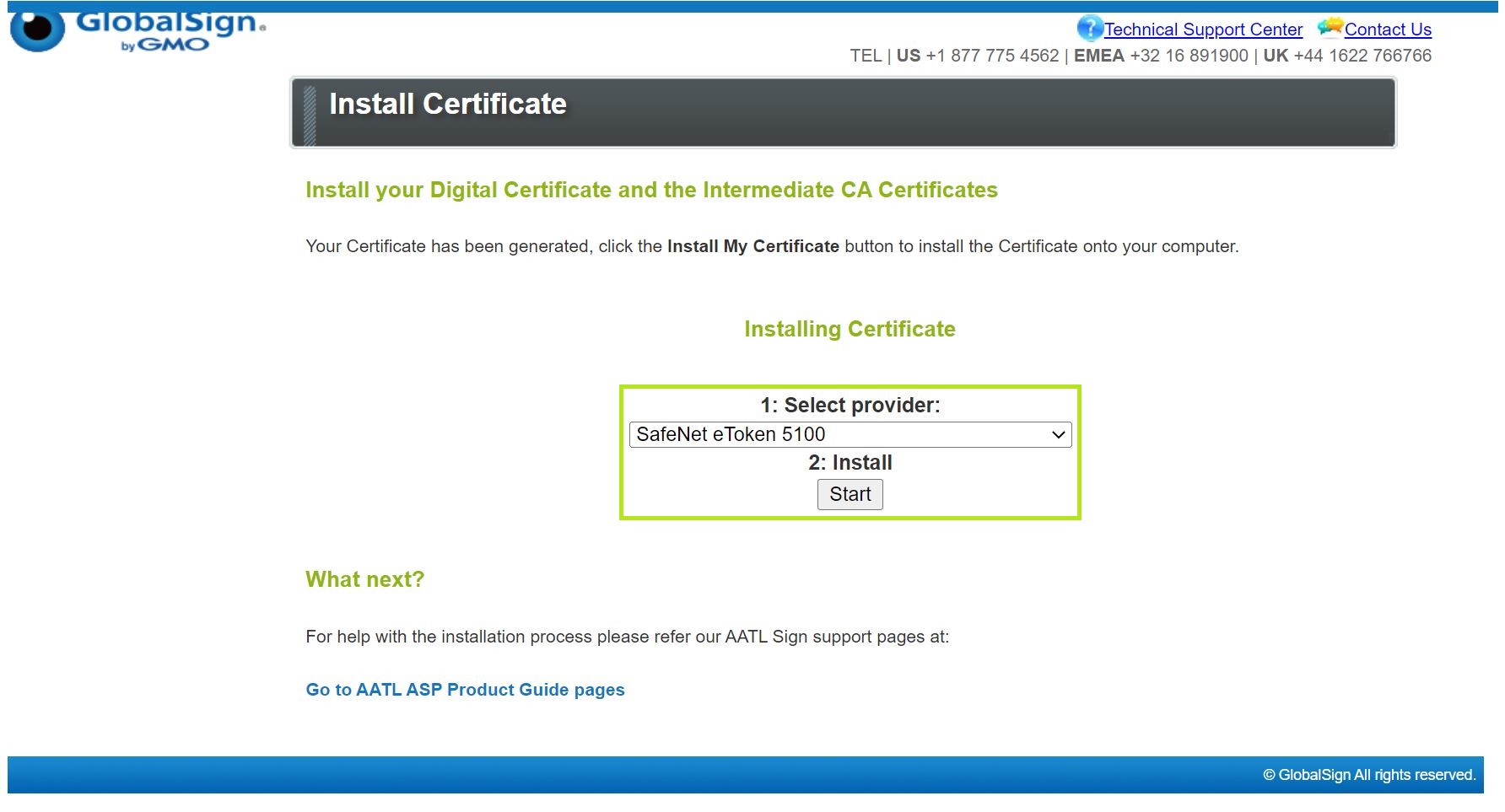
Une fois le certificat installé, un popup de confirmation s'affiche. Cliquez sur "Ok".




